Kérdés
Probléma: Hogyan lehet javítani a „Kritikus sérülékenységet talált” hibát?
A Chrome az ispsecurity.info domain által generált „Kritikus biztonsági rést találtunk” biztonsági figyelmeztetést adott vissza. Nem kattintottam az OK gombra, mert félek letölteni egy vírust. Tud valamit erről a domainről vagy figyelmeztetésről?
Megoldott Válasz
Kiberbiztonsági szakértők a közelmúltban figyelmeztetést tettek közzé Technikai támogatási átverés „Kritikus biztonsági rést találtunk”. Az üzenetet adware típusú programokon vagy kódolt, harmadik féltől származó tartományokon keresztül terjesztik. A legtöbb esetben a webböngésző az ispsecurity.info webdomainre irányítja át az embereket, amely egy felugró ablakot jelenít meg a képernyő tetején, fehér háttérben. A figyelmeztetés ezt írja:
Kritikus sérülékenységet találtunk
Azonnal töltse le és telepítse az ANTIVIRUS-t.
Operációs rendszer típusa: Windows (X)
Nyomja meg az OK gombot a javítási folyamat elindításához.
A Critical Vulnerability Found előugró ablak lefagy a webböngészőben, és a felhasználó csak az OK gombra kattint. Bármilyen félelmetes is ez az üzenet az első pillantásra, ne kattintson az OK gombra. Ez egy olyan trükk, amelyet a csalók használnak arra, hogy az embereket potenciálisan nemkívánatos programok (PUP) telepítésére ösztönözzék, mint például a csaló víruskereső vagy a rendszerleíró adatbázis tisztító. Az ilyen programok nem rosszindulatúak, mint a kémprogramok, zsarolóprogramok vagy férgek, de különféle árnyékos tevékenységeket is indíthatnak a célrendszeren. Csökkenthetik a számítógép teljesítményét, kapcsolatot létesíthetnek harmadik fél szervereivel, nyomon követhetik a felhasználó webböngészési tevékenységét vagy akár más kölykök letöltését is. Ezenkívül a kölykök gyakran telepítenek BHO-t (Browser Helper Objects), amelyek megakadályozzák az alkalmazás eltávolítását. könnyen.
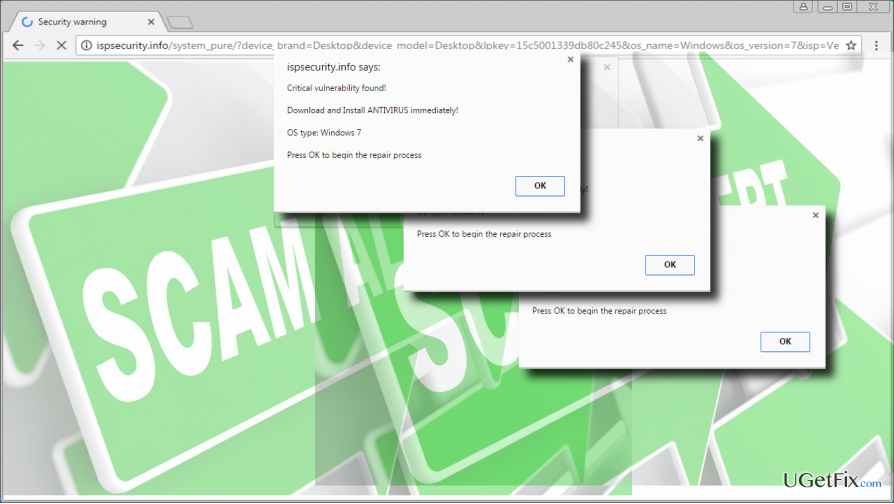
Amint a kritikus biztonsági rést talált Tech-Support-Scam előugró ablak megjelenik egy webböngészőben, zárja be erőteljesen a webböngészőt, és futtasson egy vizsgálatot egy professzionális kártevő-elhárító segédprogrammal. Ha nem tudja, hogyan kell ezt megtenni, kövesse az alábbi lépéseket:
- Ha a böngésző elakad a Kritikus biztonsági rést talált előugró ablaknál, nyomja meg a Ctrl + Alt + Delete billentyűket.
- Válassza a Feladatkezelőt, és nyissa meg a Folyamat fület.
- Keresse meg a böngésző folyamatát, kattintson rá, és válassza a Feladat befejezése lehetőséget.
- Ezután indítsa el a számítógépet csökkentett módba, és indítsa el a víruskeresőt.
- Várja meg, amíg a víruskereső végrehajtja a teljes rendszerellenőrzést, majd parancsolja, hogy távolítsa el az összes veszélyes és potenciálisan nem kívánt alkalmazást és fájlt.
Ezeknek a lépéseknek elegendőnek kell lenniük a nem kívánt, harmadik féltől származó alkalmazások eltávolításához, de nem javítsa ki a kritikus biztonsági rést Hibát talált a böngészőjében. Az előugró ablak végleges eltávolításához alaphelyzetbe kell állítania a webböngészőt is. Ennek végrehajtásához az alábbi oldalakon talál utasításokat:
Google Chrome
Mozilla Firefox
Microsoft Edge
internet böngésző
Alternatív megoldásként manuálisan is eltávolíthatja a Critical Vulnerability Found adware-t. Mivel azonban az adware típusú alkalmazások rejtett fájlokat és böngészősegédeket tartalmazhatnak, a kézi eltávolítás nem javasolt.
- Kattintson a jobb gombbal Windows kulcs és nyitott EllenőrzésPanel.
- Válassza ki ProgramokésJellemzők.
- Ellenőrizze a telepített alkalmazások listáját, és távolítsa el az ismeretlen és gyanús alkalmazásokat. Ezenkívül ellenőrizze az ismeretlen programok dátumát, és ha az egybeesik a Critical Vulnerability Found átverés megjelenésével, habozás nélkül távolítsa el. Ehhez kattintson a nem kívánt alkalmazásra, és válassza az Eltávolítás lehetőséget.
- Ha ellenőrizni szeretné, hogy az összes további fájlt eltávolította-e, nyissa meg a Rendszerleíróadatbázis-szerkesztőt. Nyomja meg a Windows + R billentyűt, írja be a regedit parancsot, és nyomja meg az Enter billentyűt.
- Ezután kattintson a Szerkesztés -> Keresés elemre.
- Adja meg a törölt program nevét, és ha a keresés bizonyos eredményeket ad, távolítsa el az összes többi fájlt.
- Végül állítsa vissza a webböngészőt.
Javítsa ki automatikusan a hibákat
Az ugetfix.com csapata mindent megtesz annak érdekében, hogy segítsen a felhasználóknak megtalálni a legjobb megoldást a hibák kiküszöbölésére. Ha nem akar megküzdeni a kézi javítási technikákkal, kérjük, használja az automatikus szoftvert. Minden ajánlott terméket szakembereink teszteltek és jóváhagytak. Az alábbiakban felsoroljuk azokat az eszközöket, amelyek segítségével kijavíthatja a hibát:
Ajánlat
csináld most!
Letöltés FixBoldogság
Garancia
csináld most!
Letöltés FixBoldogság
Garancia
Ha nem sikerült kijavítania a hibát a Reimage használatával, kérjen segítséget ügyfélszolgálatunktól. Kérjük, adjon meg minden olyan részletet, amelyet Ön szerint tudnunk kell a problémájával kapcsolatban.
Ez a szabadalmaztatott javítási eljárás 25 millió komponensből álló adatbázist használ, amely képes pótolni a felhasználó számítógépén található sérült vagy hiányzó fájlokat.
A sérült rendszer javításához meg kell vásárolnia a licencelt verziót Reimage malware-eltávolító eszköz.

Hozzáférés a földrajzilag korlátozott videotartalomhoz VPN-en keresztül
Privát internet-hozzáférés egy VPN, amely megakadályozhatja az internetszolgáltatót, a kormány, és harmadik felek sem követhetik nyomon online, és lehetővé teszik, hogy teljesen névtelen maradjon. A szoftver dedikált szervereket biztosít a torrentezéshez és a streaminghez, biztosítva az optimális teljesítményt, és nem lassítja le. A földrajzi korlátozásokat is megkerülheti, és korlátozás nélkül megtekintheti az olyan szolgáltatásokat, mint a Netflix, BBC, Disney+ és más népszerű streaming szolgáltatások, függetlenül attól, hogy hol tartózkodik.
Ne fizessen a ransomware szerzőknek – használjon alternatív adat-helyreállítási lehetőségeket
A rosszindulatú programok, különösen a zsarolóprogramok messze a legnagyobb veszélyt jelentik képeire, videóira, munkahelyi vagy iskolai fájljaira. Mivel a kiberbűnözők robusztus titkosítási algoritmust használnak az adatok zárolására, az már nem használható addig, amíg ki nem fizetik a váltságdíjat bitcoinban. Ahelyett, hogy fizet a hackereknek, először próbáljon alternatívát használni felépülés olyan módszereket, amelyek segíthetnek visszakeresni az elveszett adatok legalább egy részét. Ellenkező esetben a pénzét is elveszítheti a fájlokkal együtt. Az egyik legjobb eszköz, amely vissza tudja állítani a titkosított fájlok legalább egy részét - Data Recovery Pro.